Кто знает, как скинуть музыку на айфон с компьютера?
Для скачивания музыки на ваш iPhone вам понадобиться программа iTunes.
1. Установите iTunes и войдите в программу.
2. Откройте список музыкальных файлов, которые вы желаете скопировать на ваш айфон и отправьте их во вкладку Музыка в программе iTunes. Выберите галочками те мелодии, которые желаете сбросить на телефон при следующем его подключении.
3. Подключите при помощи кабеля ваш айфон к компьютеру. В программе iTunes он появится в «Устройствах».
4. Кликните по названию вашего телефона в меню программы, спуститесь в Параметры и поставьте галочку возле пункта «Синхронизировать только отмеченные песни и видео». Далее нажмите кнопку «Применить».
5. После этого нажмите кнопку Синхронизировать, которая будет находится внизу справа. Программа начнет автоматически сбрасывать отмеченную галочками музыку на ваш телефон. Готово.
Как добавить музыку на айфон через Айтюнс?
Достаточно у многих пользователей iPhone появляются проблемы с выполнением некоторых операций. Примером может быть следующее. Не каждый может понять как же добавлять музыку с компьютера на iPhone через программу iTunes. Чаще такое происходит если владелец айфона раньше пользовался телефоном Android, ведь там добавление происходит простым копированием файлов на телефон.
Итак, рассмотрим процесс добавления музыки на iPhone через iTunes.
Пункт № 1. Запускаем iTunes и нажимаем в раздел «Моя музыка».

Первым делом смотрим если у нас установленная программа Айтюнс, если же нет то скачиваем отсюда (ссылка для скачивания) и далее устанавливаем его, видео с установкой здесь. После запуска iTunes открываем раздел «Моя музыка».
Если раньше вы не добавляли никакой музыки, то раздел «Моя музыка» у вас будет пустым. Все нормально, это в порядке вещей.
Пункт № 2. Импортируем музыку в медиатеку iTunes.
Открываем «Файл – Добавить файл в медиатеку» (для того чтобы добавить только одну композицию) или меню «Файл – Добавить папку в медиатеку» (для того чтобы добавить всю папку с музыкой).
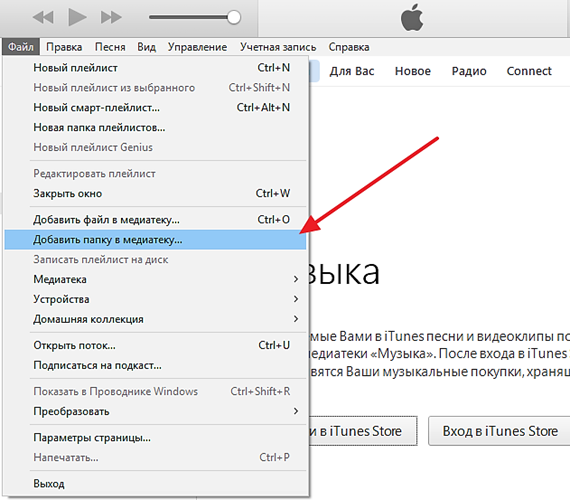
Если выбрать папку с большим количеством музыкальных композиций, то откроется окно «Добавление файлов», в котором можно будет наблюдать за процессом добавления файлов в медиатеку iTunes.

Ждем пока добавятся все композиции и переходим к следующему пункту.
Пункт № 3. Синхронизируем содержимое iTunes с iPhone.
После добавления музыки в iTunes, ее нужно синхронизировать с Айфоном. Для этого вам нужно подключить Iphon к компьютеру с помощью зарядного кабеля и нажать на иконку Айфона (в левом верхнем углу iTunes).
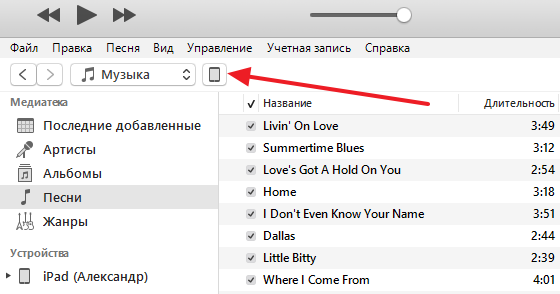
После нажатия на иконку Айфона мы перейдем в меню настройки. В этом меню выбираем раздел «Музыка», а потом нажимаем снизу функцию «Синхронизировать музыку» и подтверждаем наше действие нажатием на кнопку «Готово», которая находится в низу окна. Если вы хотите синхронизировать не все музыкальные композиции, то можно включить функцию «Избранные плейлисты, артисты, альбомы и жанры». В таком случае вы сможете сортировать музыкальные композиции которые нужно загрузить.
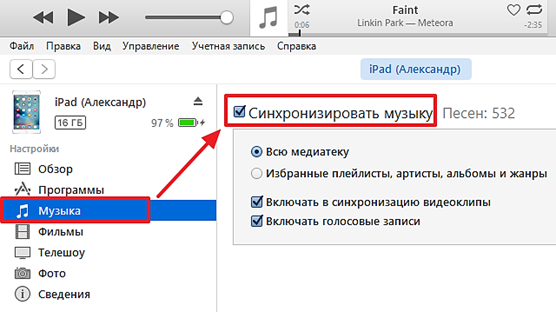
После нажатия на кнопку «Готово» появится еще одно окно с дополнительным запросом на подтверждение. Здесь просто нажимаем на кнопку «Применить».
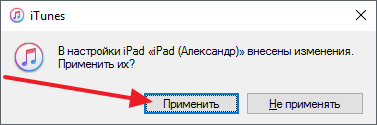
После завершения синхронизации, музыка, появится в памяти вашего Айфона. Для этого нужно будет открыть приложение «Музыка».
Как перенести аудио файлы в iPhone через iTunes
- Запустите программу Айтюнс. Первым делом необходимо добавить музыку с компьютера в iTunes.
- Подключите iPhone к компьютеру и дождитесь, пока программа опознает его. Далее в верхнем углу необходимо нажать на значок девайса. Этим вы откроете меню управления Айфона.





-
Установите точку на пункте «Всю медиатеку» и нажмите «Применить».

Для начала познакомимся с понятием плейлиста.
Плейлист — возможность, позволяющая создавать отдельные музыкальные сборники. В iTunes вы можете создавать неограниченные плейлисты на любой вкус и цвет. Тематики совершенно разные: для работы, бега, активного отдыха, туризма, экстремального спорта и т. д.






Ожидайте завершения процедуры.
Для малоопытного пользователя весь процесс перемещения музыки на iPhone может показаться сложным. При умелом использовании программы можно качественно расположить медиатеку iTunes Ведь правильная компоновка музыки — это всегда удобно и приятно.
Как перенести музыку с компьютера на iPhone

1. Запустите iTunes. Если у вас на компьютере не установлена эта программа, то ее необходимо скачать по ссылке в конце статьи с официального сайта Apple.
2. Если в ваш iTunes еще не добавлено композиций, которые будут скопированы на смартфон, то их можно добавить, открыв в самом левом верхнем углу меню программы и выбрав пункт «Добавить файл в медиатеку». Откроется проводник, в котором необходимо выбрать нужные треки.

3. Если вы хотите скопировать на устройство все треки, то можно сразу подключить iPhone к компьютеру. Но если вы хотите перенести выборочные песни, то предварительно лучше создать плейлист.
Для этого откройте список треков в iTunes, и, зажав клавишу Ctrl, отметьте мышкой все треки, которые будут объединены в плейлист. Затем щелкните правой кнопкой мыши по любому выделенному треку и во всплывшем контекстном меню выберите пункт «Новый плейлист из выбранного».

Отобразится ваш плейлист, в котором, при необходимости, стандартное название можно изменить на свое.

4. теперь все готово к тому, чтобы перенести песни с компьютера на Айфон. Подключите свое устройство к компьютеру с помощью оригинального USB-кабеля и дождитесь, пока устройство отобразится в iTunes.
5. Откройте в верхнем правом углу иконку своего смартфона, а затем в левой части появившегося окна перейдите во вкладку «Музыка». Если вы собираетесь перенести на iPhone все треки, которые добавлены в медиатеку Айтюнса, то оставьте отмеченным пункт «Всю медиатеку», а затем нажмите кнопку «Синхронизировать».

Если же вы хотите перенести на устройство определенные плейлисты, то отметьте пункт «Избранные плейлисты, артисты, альбомы и жанры», чуть ниже отметьте галочкой плейлист (плейлисты), и затем нажмите кнопку «Применить». В завершение синхронизируйте устройство.

6. Чтобы завершить сеанс работы с программой, нажмите в верхнем правом углу рядом с наименованием вашего устройства иконку, отвечающую за безопасное отключение устройства, а затем отсоедините iPhone от компьютера.

На этом копирование музыки на iPhone завершено. Таким же образом вы можете переносить музыку и на другие устройства: iPad или iPod.
Как скинуть музыку на iphone

Многие владельцы такого телефона как iphone, в первую очередь задают себе вопрос: Как скинуть музыку на iphone? Ведь только подключив устройство к компьютеру все очень настораживает.
Все доходит до того, что приходят мысли о том, что зачем я вообще купил этот телефон, ведь на него даже музыку нормально скинуть нельзя.
Честно говоря не пугайтесь, все это кажется страшным только на первый взгляд. И чтобы полностью развеять ваш страх, я подробно опишу весь процесс скидывания музыки.
Ну что ж начнем.
Для начала загрузите и установите itunes c официального сайта: https://www.apple.com/.
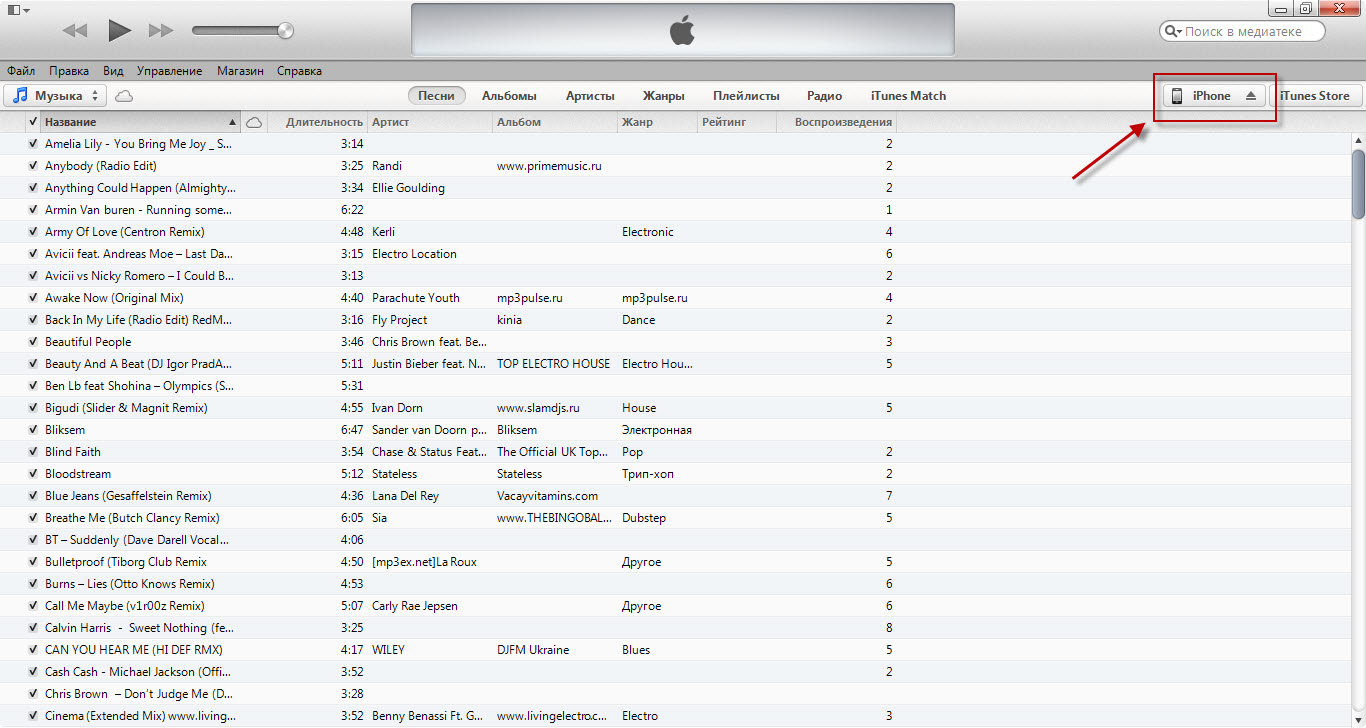
Теперь когда вы запустили программу, то можете подключать ваше устройство к компьютеру. В правом верхнем углу должна появится кнопка с надписью iphone. И это означает, что вы его успешно подключили.
Теперь создайте папку на вашем компьютере, где всегда будут хранится ваши песни для телефона, и удалять или перемещать их нельзя, если вы хотите, чтобы они остались на устройстве.
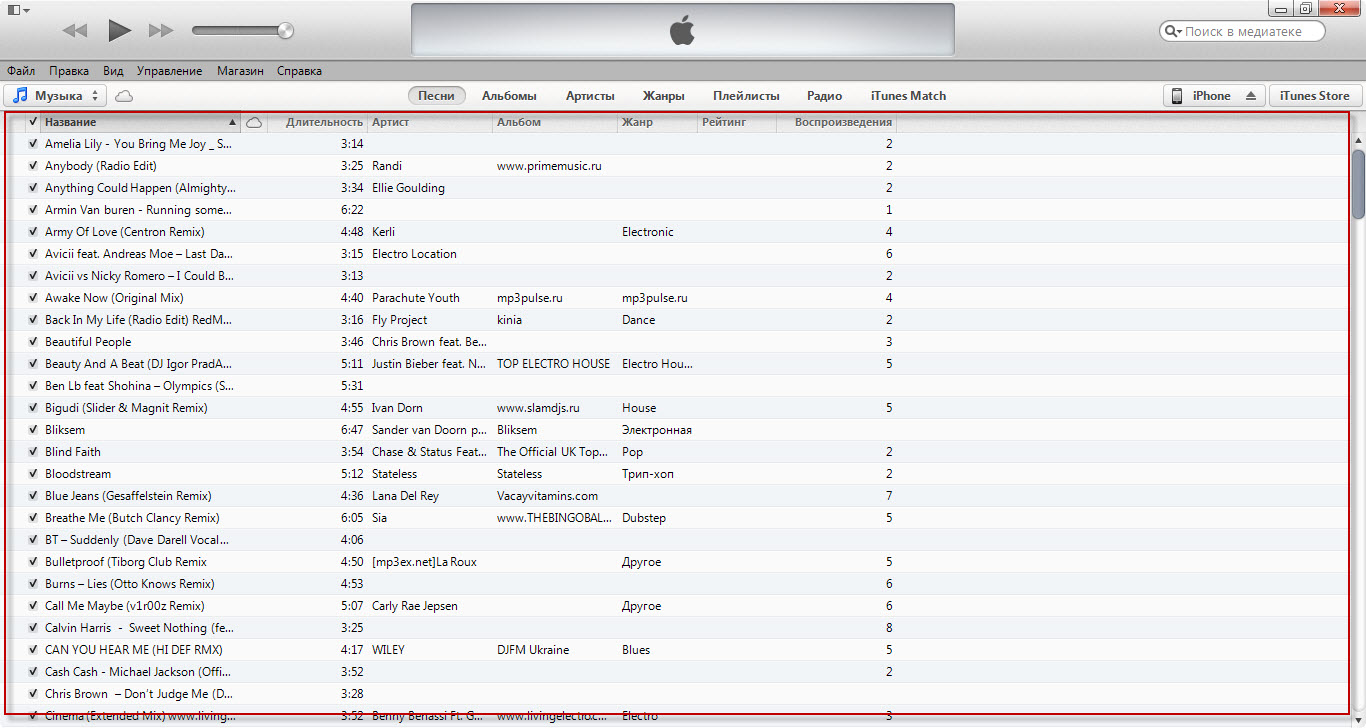
Все песни, которые вы хотели бы скинуть на телефон выделяете и перетягиваете в область музыки на Itunes.
Отлично, теперь нажимаете все на ту же кнопку в правом верхнем углу с надписью iPhone.
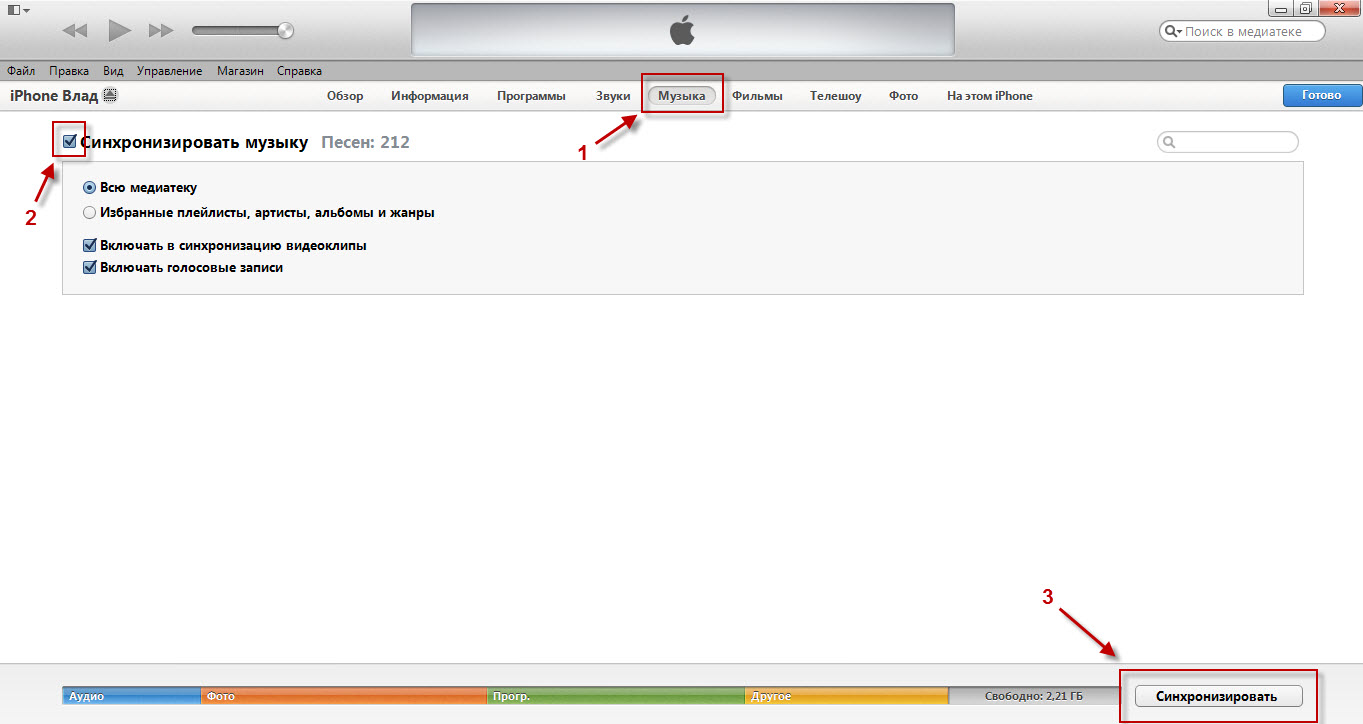
У вас появилось новое окошко. На нем выбираете сверху Музыка. Ставите галочку Синхронизировать музыку(если ее там нету). И в последний шаг нажимаете Синхронизировать.
Как видите ничего сложного нету в этом процессе. И времени у вас это займет от силы пару минут. Пожалуй это все, что я хотел рассказать о том Как скинуть музыку на iphone.











